Microsoft PowerPoint Cameo ist jetzt beim Aufzeichnen von Diashows auf dem Mac verfügbar
2 Minute. lesen
Veröffentlicht am
Lesen Sie unsere Offenlegungsseite, um herauszufinden, wie Sie MSPoweruser dabei helfen können, das Redaktionsteam zu unterstützen Lesen Sie weiter
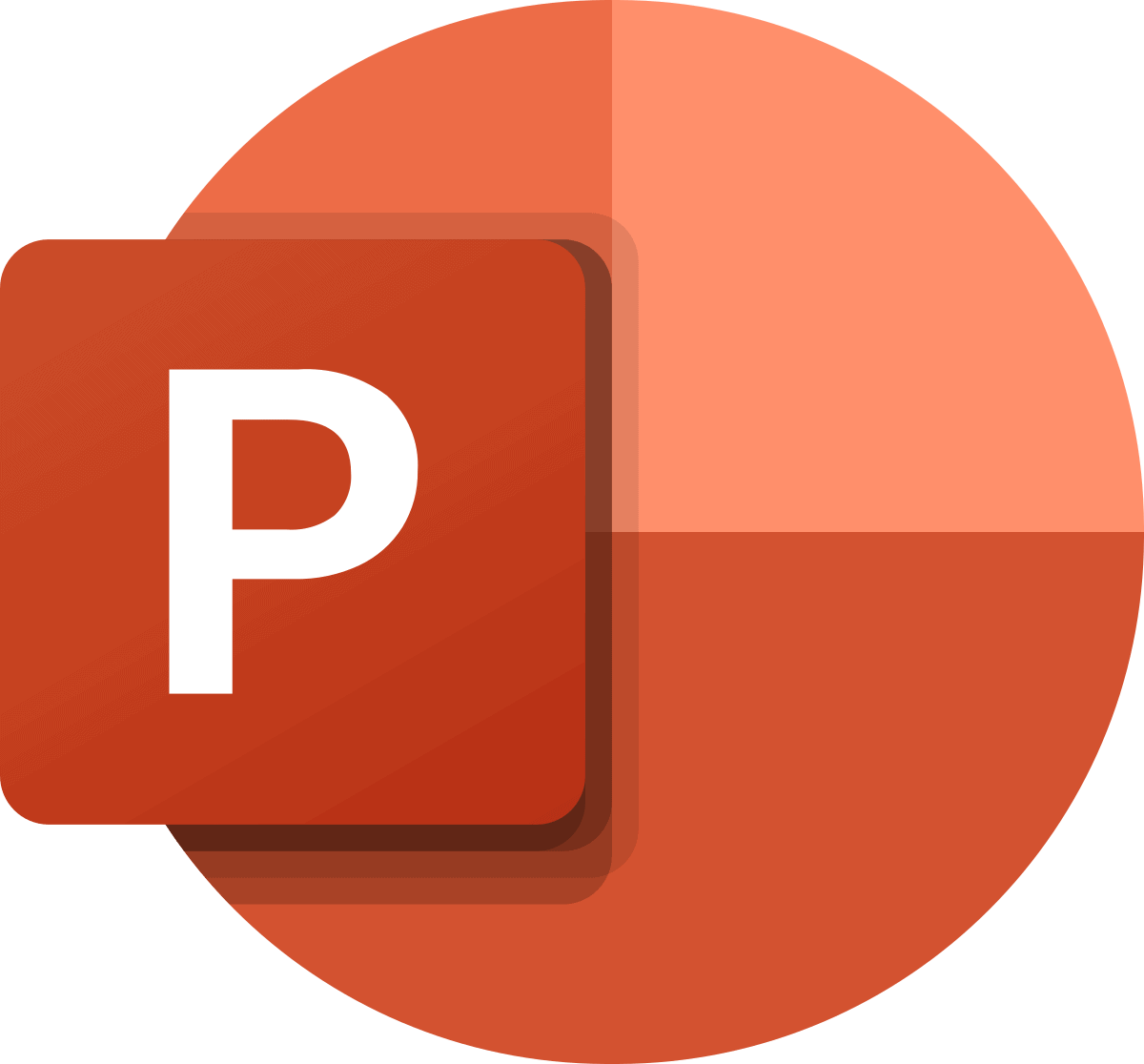
Mit Microsoft PowerPoint für Mac können Sie mit der Cameo-Funktion bereits einen Live-Kamera-Feed hinzufügen. Jetzt hat der Softwareriese die bisherige Cameo-Funktionalität verbessert. Microsoft hat angekündigt, dass Mac-Benutzer jetzt ihre Kamera-Feeds für aufgezeichnete Videogeschichten in PowerPoint für Mac personalisieren können.
PowerPoint Cameo ist jetzt verfügbar, wenn Diashows auf einem Mac aufgezeichnet werden. Das bedeutet, dass Sie jetzt „das Erscheinungsbild Ihres Kamera-Feeds anpassen können, bevor Sie aufnehmen“. Das bedeutet, dass Sie jetzt Ihre bevorzugten Kamerastile, -formen und -größen auf Cameo anwenden und die perfekte Stelle auf der Folie für Ihren Kamera-Feed auswählen können, bevor Sie mit der Aufzeichnung von Diashows beginnen. Laut Microsoft wird dies PowerPoint-Benutzern auf dem Mac helfen, „persönlichere“ und „immersive Geschichten“ zu erstellen.
Für diejenigen, die es nicht wissen, die Cameo-Funktion in PowerPoint ermöglicht es Ihnen, Ihren Live-Kamera-Feed direkt in eine PowerPoint-Folie einzufügen. Sie können auch Formatierungen, Übergänge und Stile auf Ihren Live-Kamera-Feed anwenden, um ihn ansprechender zu gestalten, wie Sie es bei Bildern tun können. Die Funktion ist jedoch nur für Microsoft 365-Abonnenten unter Windows und macOS verfügbar.
Was ändert sich mit Die neueste Ankündigung von Microsoft ist, dass Mac-Benutzer jetzt Stil, Form und Größe vor der Aufnahme anwenden können. Sie können Ihr Video überprüfen; Wenn es Ihnen nicht gefällt, können Sie es löschen und neu beginnen. Denken Sie daran, dass Ihre Kamera so angezeigt wird, wie Sie sie zuvor gestaltet haben.
Bevor Sie diese Funktion auf Ihrem Mac verwenden, finden Sie hier alles, was Sie wissen müssen:
- Ihr Mac-Computer sollte über eine funktionierende Webcam und ein funktionierendes Mikrofon verfügen.
- Sie müssen PowerPoint in den Datenschutzeinstellungen Ihres Computers Kameraberechtigungen erteilen.
- Sie müssen ein Microsoft 365-Insider sein, der Beta Channel Version 16.72 (Build 23032701) oder höher ausführt.
Es ist auch wichtig zu beachten, dass Microsoft dies nach und nach auf Microsoft 365 Insiders auf dem Mac überträgt. Wenn Sie es heute nicht sehen, müssen Sie noch ein paar Tage warten, bis es für alle Insider verfügbar ist.








